내 컴퓨터 사양 확인 방법, 윈도우 사양 체크, 프로그램 설치 없이 컴퓨터 사양 보기를 설명합니다. 초보자도 쉽게 따라 할 수 있도록 윈도우 기본 기능을 이용하는 실질적인 방법을 안내합니다.
프로그램 설치 없이 내 컴퓨터 사양 확인하는 3가지 방법

목차
컴퓨터 사양 확인은 단순한 호기심을 넘어, 프로그램이나 게임 설치 전 필수적으로 거쳐야 할 과정입니다. 최신형 PC를 사용하는 경우 별다른 문제를 느끼지 못할 수 있지만, 사용 연수가 오래된 구형 컴퓨터라면 반드시 사양을 점검해야 합니다.
설치하려는 프로그램이 요구하는 최소 하드웨어 사양을 충족하지 못하면 실행조차 불가능할 수 있기 때문입니다. 특히 윈도우 운영체제는 자체적으로 사양을 확인할 수 있는 기능을 제공하므로, 별도의 프로그램 설치 없이 빠르게 확인할 수 있습니다.
이번 글에서는 윈도우 기본 기능만을 활용하여 내 컴퓨터 사양을 확인하는 방법을 체계적으로 설명합니다.
내 컴퓨터 사양 확인이 필요한 이유
컴퓨터 사양 확인은 단순한 정보 수집을 넘어 실질적인 필요에 의해 이루어져야 합니다. 첫째, 프로그램 설치 전 확인이 필요합니다. 대부분의 프로그램은 정상 작동을 위해 최소 하드웨어 사양을 요구하며, 만약 이 조건을 충족하지 못할 경우 설치 자체가 불가능하거나 설치되더라도 제대로 실행되지 않을 수 있습니다.
둘째, 게임 구동 여부 확인이 필수적입니다. 특히 최신 게임은 그래픽 카드와 CPU 성능에 대한 요구사항이 높은 편이기 때문에, 자신의 컴퓨터가 해당 게임을 원활하게 실행할 수 있을지 미리 파악하는 것이 중요합니다.
셋째, 업그레이드 계획 수립을 위해서도 사양 확인은 반드시 이루어져야 합니다. 메모리(RAM) 추가나 저장장치(SSD) 교체 등을 고려할 때, 현재 시스템이 어떤 상태인지 정확히 이해해야 합리적인 업그레이드가 가능합니다.
마지막으로, 하드웨어 점검 차원에서도 컴퓨터 사양 확인은 필수적입니다. 시간이 지남에 따라 부품 노후화가 진행되며, 이를 파악하여 적절한 교체 시기를 결정하는 것은 컴퓨터의 성능 유지와 데이터 손실 예방에 매우 중요합니다.
윈도우 기본 기능으로 내 컴퓨터 사양 확인하는 방법
1. 시스템 정보 확인
가장 기본적이면서 신뢰할 수 있는 방법은 시스템 정보 기능을 활용하는 것입니다.

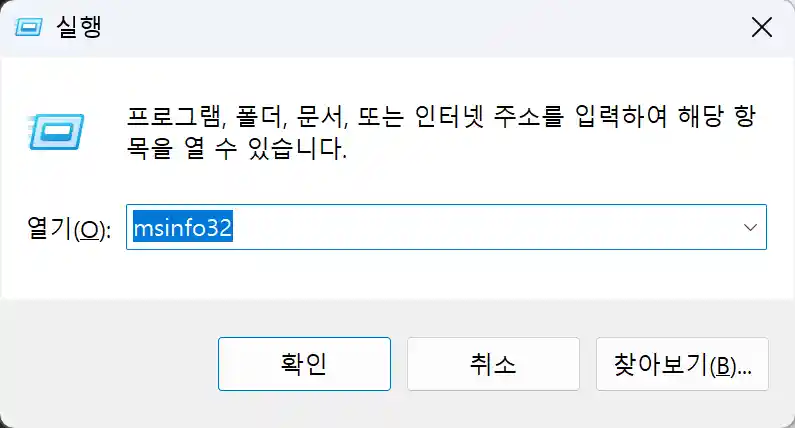
- 키보드에서 Windows 키 + R을 누릅니다.
- 실행 창에 msinfo32를 입력한 후 엔터를 누릅니다.
- '시스템 요약'에서 프로세서, RAM(메모리), BIOS 버전, 운영체제 종류 등을 확인할 수 있습니다.
2. 설정 앱을 이용한 확인
간단하게 컴퓨터의 기본 사양을 확인하려면 설정 앱을 이용할 수 있습니다.

- 설정 > 시스템 > 정보로 이동합니다.
- '디바이스 사양' 항목에서 프로세서, 설치된 RAM, 시스템 종류(32비트/64비트)를 확인할 수 있습니다.
3. 작업 관리자 활용
조금 더 실시간 정보를 보고 싶다면 작업 관리자를 열어볼 수 있습니다.

- Ctrl + Shift + Esc 키를 눌러 작업 관리자를 실행합니다.
- '성능' 탭을 선택하면 CPU, 메모리, 디스크, GPU 등의 현재 사용량과 사양을 확인할 수 있습니다.
컴퓨터 주요 부품별 확인 포인트
| CPU | 모델명, 코어 수, 스레드 수 | 시스템 정보, 작업 관리자 |
| RAM | 설치 용량, 사용 가능 용량 | 설정 > 시스템 > 정보 |
| 저장장치 | HDD/SSD 여부, 용량 | 작업 관리자 > 디스크 |
| 그래픽 카드 | 모델명, 메모리 용량 | 작업 관리자 > GPU 항목 또는 DirectX 진단 도구(dxdiag) |
| 운영체제 | 윈도우 버전, 비트 종류 | 설정 > 시스템 > 정보 |
프로그램 설치 없이 컴퓨터 사양 확인해야 하는 이유
- 외부 프로그램 설치 과정 자체가 번거롭거나 보안상의 부담을 초래할 수 있습니다.
- 윈도우 기본 제공 기능만으로도 필요한 정보를 충분히 얻을 수 있습니다.
- 빠르고 직관적으로 사양을 확인할 수 있어 시간 절약이 가능합니다.
정리
내 컴퓨터 사양 확인은 하드웨어 업그레이드 계획을 세우거나, 새로운 소프트웨어 설치 가능 여부를 판단할 때 매우 중요한 과정입니다. 이번 글에서는 윈도우 기본 기능만을 활용하여 CPU, RAM, 디스크, 그래픽 카드 등 주요 부품 사양을 정확하게 확인하는 방법을 체계적으로 설명하였습니다. 별도의 프로그램 설치 없이 빠르고 안전하게 사양을 확인할 수 있다는 점에서 실질적인 도움이 될 것입니다. 정확한 사양 파악을 통해, 더 이상 프로그램 설치 중 좌절하거나 예상치 못한 오류를 겪는 일이 없기를 바랍니다.
[ 함께 볼만한 글 ]
'마이크로소프트' 카테고리의 다른 글
| 마이크로소프트 계정 보안 점검. 해킹 시도 확인 및 대처 방법 (0) | 2025.04.30 |
|---|---|
| 윈도우11 업데이트 방법과 TPM 2.0 활성화 절차 정리 (0) | 2025.04.30 |
| 원격 작업 중단 없는 윈도우 설정. 절전 모드 비활성화 방법 (0) | 2025.04.26 |
| 윈도우10 지원 종료 보안 업데이트 중단 이후 사용 시 주의할 점 정리 (0) | 2025.04.24 |
| 윈도우11 글꼴 설치 방법 및 무료 폰트 다운로드 정보 (0) | 2025.04.21 |




댓글